Windows 10, 11용 Brother HLL2033D 드라이버 다운로드 및 업데이트
게시 됨: 2023-06-06이 가이드에 따라 Brother HLL2300D 드라이버 업데이트를 다운로드하고 컴퓨터에 설치할 수 있습니다.
Brother HLL2300D는 분당 27페이지 인쇄, 양면 인쇄 및 250매 용량 용지함 인쇄로 잘 알려진 유명한 레이저 프린터입니다. 그러나 동급 최고의 기능을 갖추고 있음에도 불구하고 프린터는 Brother HLL2300D 드라이버를 통해서만 예상 성능을 제공할 수 있습니다.
드라이버는 운영 체제와 프린터 사이의 격차를 해소하여 서로 통신하도록 돕습니다. 컴퓨터에 최신 드라이버를 다운로드하여 설치하지 않은 경우 PC가 인쇄 지침을 올바르게 이해하고 실행하지 못할 수 있습니다.
따라서 이 문서에서는 Windows 10/11에서 Brother HLL2300D 드라이버를 다운로드하고 설치 및 업데이트하는 가장 좋은 방법에 대해 설명합니다. 더 이상 고민하지 않고 시작하겠습니다.
Brother HLL2300D 드라이버를 다운로드, 설치 및 업데이트하는 방법
아래 방법에 따라 Brother HLL2300D 프린터의 최신 드라이버를 다운로드, 설치 및 업데이트할 수 있습니다.
방법 1: 공식 웹사이트에서 Brother HLL2300D 드라이버 업데이트를 다운로드합니다.
다른 모든 컴퓨터 주변 장치와 마찬가지로 Brother HLL2300D 프린터용 드라이버는 공식 웹 사이트에서 사용할 수 있습니다. 컴퓨터 제조사와 모델을 알고 있는 경우 여기에서 다운로드하여 설치할 수 있습니다.설정>시스템>정보 경로를 따라 추적하여 운영 체제에 대한 필요한 세부 정보를 찾을 수 있습니다.OS에 대한 필요한 정보를 확인한 후 다음 단계에 따라 필요한 드라이버를 얻을 수 있습니다.
- 먼저 브라더 공식 웹사이트로 이동합니다.
- 이제 상단 메뉴에서지원을 선택합니다.
- 화면 메뉴에서 소프트웨어 및 드라이버 다운로드 옵션을 선택합니다.
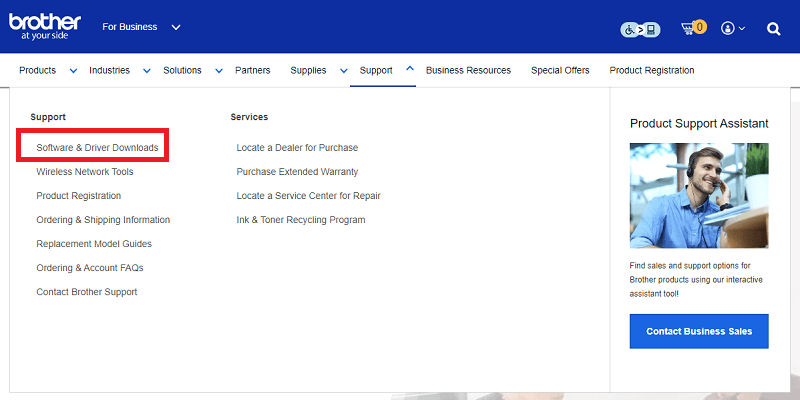
- 검색 창에Brother HLL2300D를 입력하고 키보드에서 Enter 키를 누릅니다.

- 이제 화면에 나타나는 링크를 클릭하십시오.
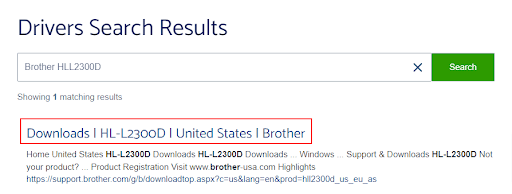
- 사용 가능한 옵션에서OS 제품군을 선택하십시오.
- OS 버전을 선택하십시오.
- 이제 확인 버튼을 눌러 다음 화면으로 넘어갑니다.
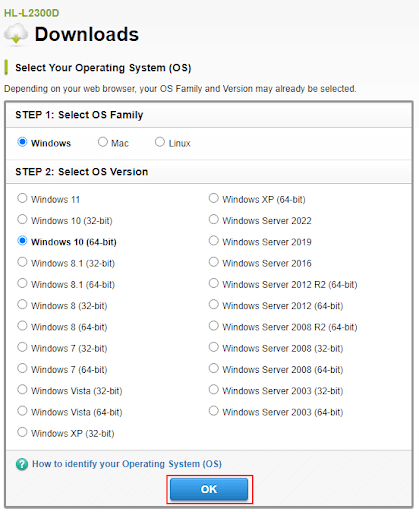
- 최신 드라이버를 클릭하여 컴퓨터에 설치 프로그램을 가져옵니다. 전체 드라이버 및 소프트웨어 패키지를 다운로드하거나 프린터 드라이버만 다운로드할 수 있는 옵션이 있습니다. 프린터 드라이버를 처음으로 다운로드하는 경우 전체 패키지를 다운로드할 수 있습니다.
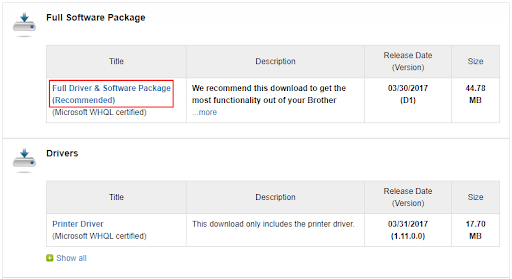
- EULA를 읽고 동의한 후 다운로드하십시오 .
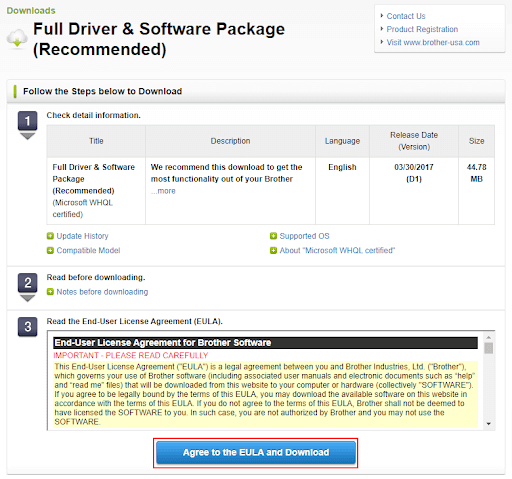
- 이제 이전 단계에서 다운로드한 설치 프로그램을 두 번 클릭하고 지침에 따라 Windows 10/11용 Brother HLL2300D 드라이버를 설치합니다.
또한 읽기: Windows 11, 10이 작동하지 않는 Brother 스캐너를 수정하는 방법
방법 2: 장치 관리자 유틸리티를 사용하여 Windows 11 또는 10용 Brother HLL2300D 드라이버 가져오기
모든 Windows 컴퓨터에는 필요한 드라이버를 다운로드하고 설치 및 업데이트하는 장치 관리자라는 유틸리티가 있습니다. 이 유틸리티를 사용하여 Brother HLL2300D 드라이버 업데이트를 다운로드하고 설치할 수 있습니다. 다음은 이를 수행하는 단계별 절차입니다.

- 먼저 컴퓨터에서장치 관리자를 찾아 엽니다.
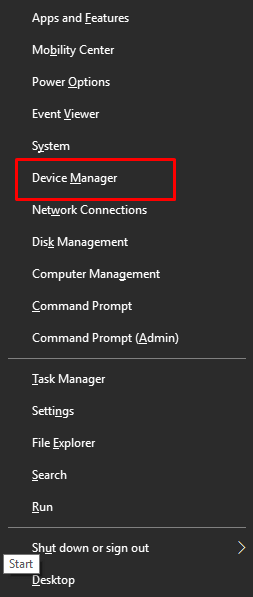
- 이제프린터 또는 인쇄 대기열범주를 클릭하여 확장된 보기를 가져옵니다.
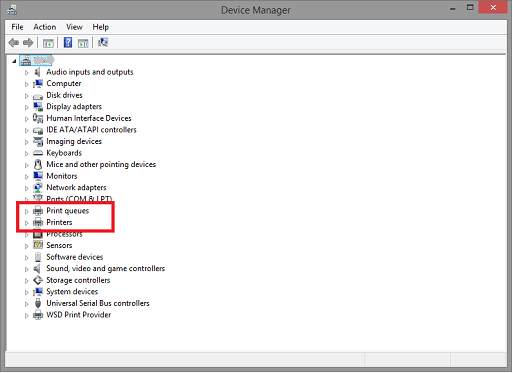
- Brother HLL2300D 프린터를 마우스 오른쪽 버튼으로 클릭하고 작은 메뉴에서 드라이버 업데이트를선택합니다.
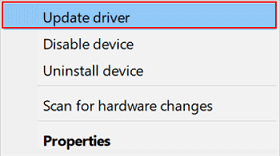
- 업데이트된 드라이버 소프트웨어를 자동으로 검색하거나 컴퓨터에서 Windows 10 또는 11을 실행 중인지 여부에 따라 드라이버를 자동으로 검색합니다.
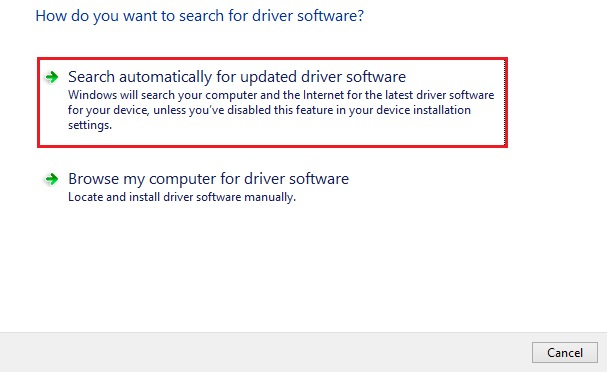
- Windows에서 필요한 드라이버를 찾고, 다운로드하고, 설치하도록 허용합니다.
- 위의 단계를 완료한 후 시스템을 다시 시작하십시오.
또한 읽기: Brother HL2240 드라이버 다운로드 및 Windows PC에 설치
방법 3: 컴퓨터의 OS 업데이트
장치의 운영 체제를 업데이트하면 Windows에서 찾을 수 있는 경우 최신 드라이버도 다운로드하여 설치합니다. 따라서 운영 체제를 업데이트하여 Brother HLL2300D 드라이버를 다운로드하고 설치하는 방법은 다음과 같습니다.
- 먼저 키보드의Windows 키 와 I키를 동시에 눌러 설정 패널을 엽니다.
- 이제업데이트 및 보안 설정을 클릭하여 확인하십시오.
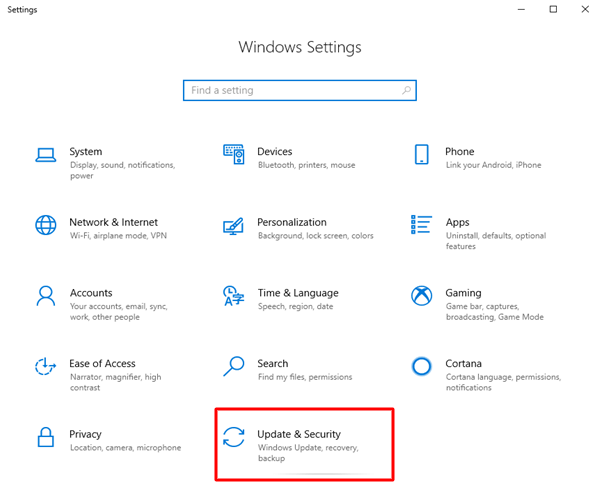
- Windows에서업데이트를 확인하도록 허용하는 옵션을 선택합니다.
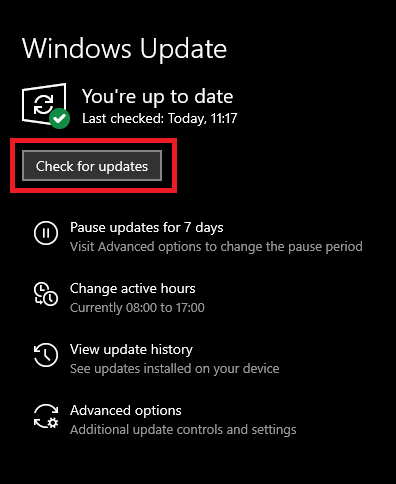
- 이제 제안된 업데이트를 시스템에 다운로드하여 설치하십시오.
- 마지막으로 시스템을 재부팅합니다.
또한 읽기: Windows 10,11용 Brother HL-3170CDW 드라이버 다운로드 및 업데이트
방법 4: Brother HLL2300D 드라이버를 자동으로 다운로드(권장)
위에서 Brother HLL2300D 드라이버를 다운로드, 설치 및 업데이트하는 다양한 수동 방법에 대해 설명했습니다. 드라이버를 얻는 이러한 방법은 복잡하지 않은 것처럼 보일 수 있습니다. 그러나 사용자는 실제로 적용할 때 자신의 복잡성 수준을 깨닫습니다. 또한 드라이버를 수동으로 다운로드할 때 한 단계만 잘못 수행하면 프린터가 작동하지 않는 등 짜증나는 문제가 발생할 수 있습니다.
따라서 항상 Bit Driver Updater와 같은 전문 소프트웨어를 통해 업데이트된 드라이버를 자동으로 다운로드하고 설치하는 것이 좋습니다.
Bit Driver Updater는 모든 드라이버 업데이트를 다운로드하고 클릭 한 번으로 자동으로 설치합니다. 또한 드라이버 백업 및 복원, 드라이버 다운로드 속도 가속화, 스캔 예약 등과 같은 많은 유용한 기능을 자랑합니다.
이 놀라운 소프트웨어를 다운로드하여 다음 링크에서 설치할 수 있습니다.
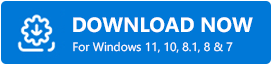
장치에 소프트웨어를 설치한 후 몇 초 동안 시스템을 스캔하도록 합니다. 스캔이 완료되면모두 업데이트 버튼을 한 번 클릭하여 결과를 검토하고 플래그가 지정된 모든 드라이버를 업데이트할 수 있습니다.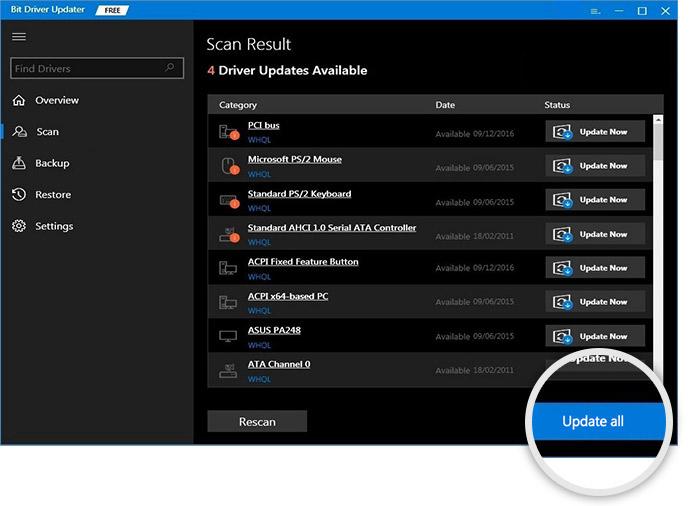
Brother HLL2300D 드라이버 업데이트만 원하는 경우 지금 업데이트 옵션을 사용하여 다운로드하고 설치할 수 있습니다. 그러나 우리와 다른 많은 기술 전문가들은 최고의 컴퓨터 성능을 얻을 수 있도록 모든 드라이버를 업데이트할 것을 권장합니다.
추가 읽기: Brother 프린터 드라이버 다운로드 및 설치 방법
Brother HLL2300D 드라이버 다운로드 및 설치
이 문서에서는 Windows 10/11용 Brother HLL2300D 드라이버 업데이트를 다운로드하고 설치하는 가장 좋은 방법을 알려 주었습니다. 필요에 가장 잘 맞는 방법을 따를 수 있습니다.
그러나 오류 발생 가능성과 그에 따른 컴퓨터 손상을 최소화하기 위해 Bit Driver Updater를 통한 자동 드라이버 업데이트를 권장합니다.
또한 관련 질문이나 우려 사항이 있는 경우 아래의 의견 섹션에 질문을 남길 수 있습니다.
